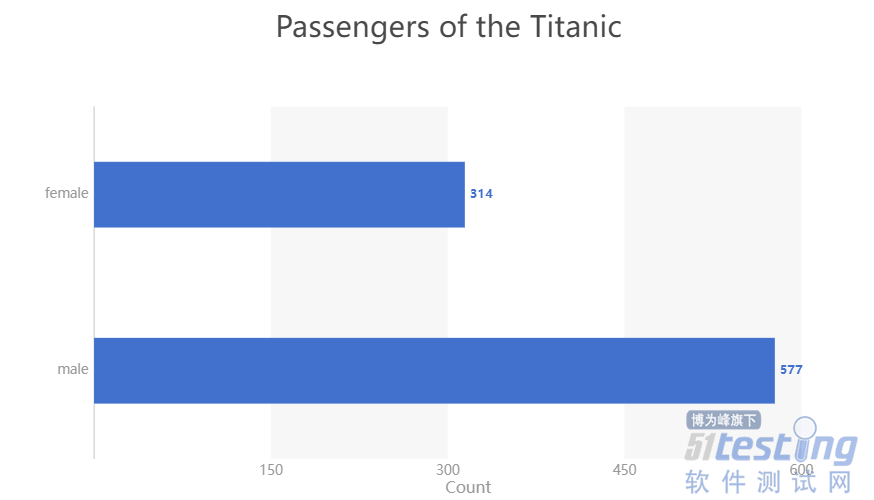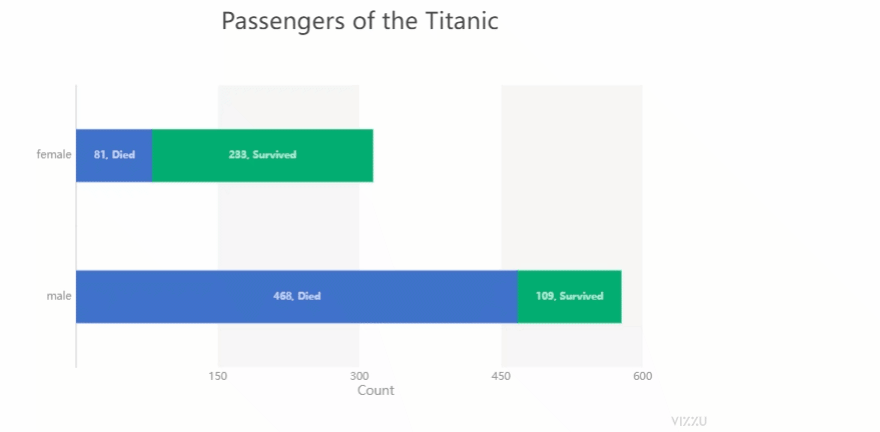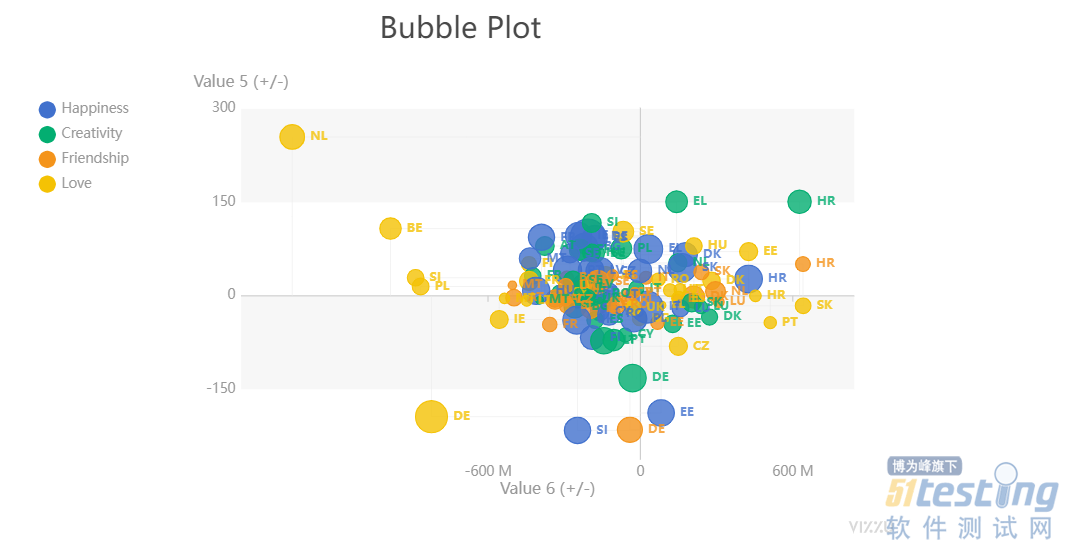今天小编给大家介绍一款可视化模块,使用它可以绘制出十分惊艳的动图效果,那么当然第一步我们首先是要安装一下该模块,通过pip命令行来安装:
pip install ipyvizzu
牛刀小试
我们首先来简单地使用该模块来绘制一张动图,用Pandas导入数据集,代码如下:
import pandas as pd
from ipyvizzu import Chart, Data, Config
data_frame = pd.read_csv("titanic.csv")
在导入数据集完毕之后,小编先来介绍一下使用该模块的大致步骤,我们实例化Data()对象,然后将导入的数据集放置其中,代码如下:
data = Data()
data.add_data_frame(data_frame)
然后我们再实例化图表对象Chart(),将含有数据集的data放置其中:
chart = Chart()
chart.animate(data)
接下来我们开始绘制图表,需要指定好的是图表的一些属性,例如直方图的话就是X轴Y轴该放置什么样的数据,颜色选择是默认的还是需要另外指定的,以及标题等等:
chart.animate(Config({"x": "Count", "y": "Sex", "label": "Count","title":"Passengers of the Titanic"}))
output:
然后我们再此基础之上,在添加上下面的代码:
chart.animate(Config({"x": ["Count","Survived"], "label": ["Count","Survived"], "color": "Survived"}))
output:
因此该模块绘制出来的所谓的动图,其实就是若干张静态图表的叠加,我们不妨来看一下完整的案例:
import pandas as pd
from ipyvizzu import Chart, Data, Config
data_frame = pd.read_csv("titanic.csv")
data = Data()
data.add_data_frame(data_frame)
chart = Chart()
chart.animate(data)
chart.animate(Config({"x": "Count", "y": "Sex", "label": "Count","title":"Passengers of the Titanic"}))
chart.animate(Config({"x": ["Count","Survived"], "label": ["Count","Survived"], "color": "Survived"}))
chart.animate(Config({"x": "Count", "y": ["Sex","Survived"]}))
output:
散点图与直方图之间的动图转变
因为篇幅有限,小编在这里也不太可能一次性将这个知识点讲完,读者可以自行去官网上查阅,github的地址是:https://github.com/vizzuhq/ipyvizzu/tree/main。
这里小编尝试来绘制绘制一下散点图与直方图之间的动图转变,首先是绘制散点图,代码如下:
import pandas as pd
from ipyvizzu import Chart, Data, Config, Style
data_frame = pd.read_csv("chart_types_eu.csv", dtype={"Year": str})
data = Data()
data.add_data_frame(data_frame)
chart = Chart()
chart.animate(data)
chart.animate(
Config(
{
"channels": {
"x": ["Joy factors", "Value 6 (+/-)"],
"y": "Value 5 (+/-)",
"color": "Joy factors",
"size": "Value 2 (+)",
"label": "Country_code",
},
"title": "Bubble Plot",
"geometry": "circle",
}
)
)
output:
我们通过title参数在设置标题,size参数在设置散点的大小以及color参数在设置散点的颜色,接下来我们来绘制直方图,代码如下:
chart.animate(
Config(
{
"channels": {
"y": "Joy factors",
"x": ["Value 2 (+)", "Country_code"],
"label": None
},
"title": "Bar Chart",
"geometry": "rectangle",
"orientation": "vertical",
}
),
geometry={"delay": 0.7, "duration": 1},
)
output:
然后我们在直方图上标上标记,代码如下:
chart.animate(
Config(
{"channels": {"x": {"set": ["Value 2 (+)"]}, "label": {"set": ["Value 2 (+)"]}}}
)
)
本文内容不用于商业目的,如涉及知识产权问题,请权利人联系51Testing小编(021-64471599-8017),我们将立即处理